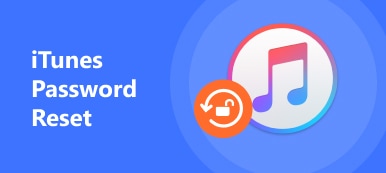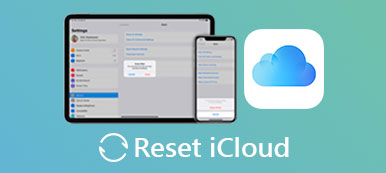Factory Reset ist in der Regel die ultimative Lösung, wenn auf dem iPhone oder iPad etwas schief geht.
Wie bei verwirrtem iTunes ist das Zurücksetzen von iTunes auch eine gute Option, um die Bibliothek zu aktualisieren und die Reihenfolge zu ändern.
In diesem Lernprogramm erhalten Sie kostenlose 4-Hilfemöglichkeiten Setzen Sie iTunes vollständig zurück.
Folgen Sie einfach der Anleitung und geben Sie weiter.

- Lösung 1. Setzen Sie die iTunes-Bibliothek zurück, um die Wiedergabeliste zu aktualisieren
- Lösung 2. Setzen Sie den iTunes Store-Cache zurück, um den iTunes-Fehler zu beheben
- Lösung 3. Installieren Sie iTunes neu, um iTunes vollständig zurückzusetzen
- Lösung 4. Downgrade von iTunes auf eine frühere Version, um iTunes auf einen bestimmten Punkt zurückzusetzen
- Profi-Tipps: iTunes-Reset funktioniert nicht? Deinstallieren und iTunes-Ersatz erhalten
- FAQs zu iTunes Zurücksetzen
Das Zurücksetzen der iTunes-Bibliothek ist unserer Umfrage zufolge etwas Neues. Viele Apple-Kunden haben es nicht verstanden, auf Mac oder PC zu arbeiten. Eigentlich ist es nicht so schwierig, wie Sie dachten.
So setzen Sie die iTunes Library auf dem Mac zurück
Schritt 1. Starten Sie "Finder" auf dem Mac, klappen Sie das "Go" -Menü im oberen Menüband auf und wählen Sie die Option "Home".
Schritt 2. Gehen Sie zu "Musik"> "iTunes". Dann sehen Sie zwei Dateien mit dem Namen "iTunes Library". Hier erhalten Sie "iTunes Music Library.xml".
Schritt 3. Löschen Sie beide Dateien im iTunes-Ordner. Wenn es fertig ist, starten Sie iTunes wie gewohnt und erstellen oder importieren Sie eine neue Musikbibliothek.
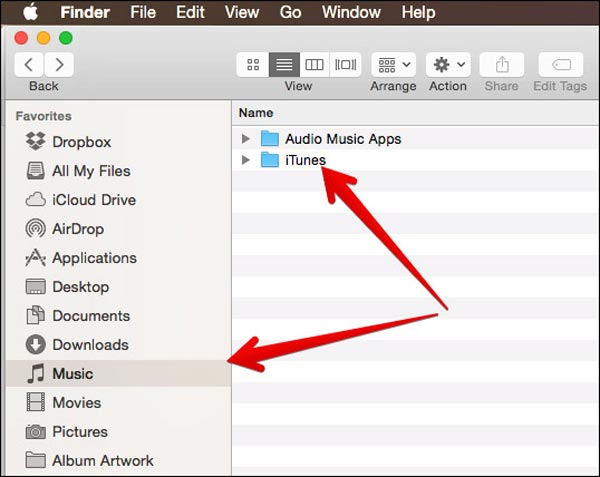
So setzen Sie die iTunes-Mediathek unter Windows 11/10/8/7 zurück
Schritt 1. Öffnen Sie einen Windows Explorer und navigieren Sie zu "Dieser PC"> "Musik"> "iTunes".
Schritt 2. Ähnlich wie bei Mac können Sie zwei Dateien finden, die mit dem Symbol gekennzeichnet sind ITunes Library.itl und iTunes Music Library.xml im iTunes-Ordner.
Schritt 3. Entfernen Sie beide Dateien aus dem iTunes-Ordner, führen Sie dann das neueste iTunes auf Ihrem Windows-Computer aus und erstellen Sie eine neue Bibliothek.
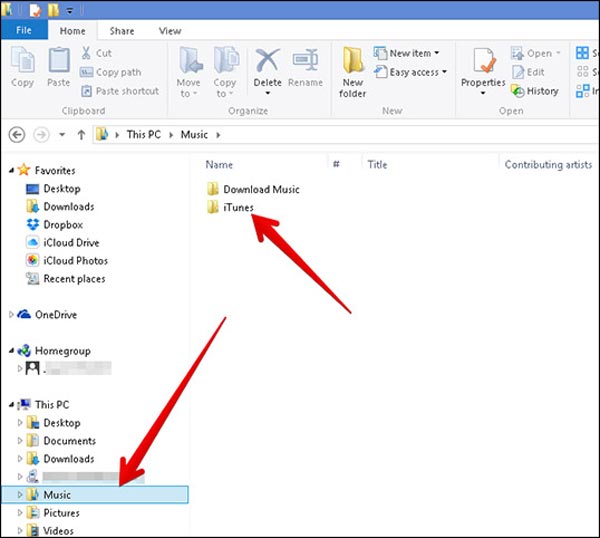
Bei der Neuinstallation von iTunes können Sie iTunes auch zurücksetzen. Der Arbeitsablauf beim Neuinstallieren von iTunes unterscheidet sich jedoch etwas von anderer Software. Um Datenverluste zu vermeiden, sollten Sie den Inhalt in iTunes sichern. Stellen Sie vor der Neuinstallation sicher, dass Sie den iTunes-Client geschlossen haben.
Wenn Sie darunter leiden iTunes Fehler wie 3006, 10054, 3194usw. zeigt an, dass Ihr iTunes Store durch einen Cache beschädigt wurde. Sie müssen lediglich den iTunes Store-Cache zurücksetzen.
Schritt 1. Führen Sie iTunes auf dem Computer aus. Klicken Sie im Dropdown-Menü auf "Bearbeiten"> "Einstellungen".
Schritt 2. Wählen Sie die Registerkarte "Erweitert", navigieren Sie zur Option "Cache zurücksetzen" und klicken Sie darauf, um den iTunes-Cache direkt zu löschen und zurückzusetzen.
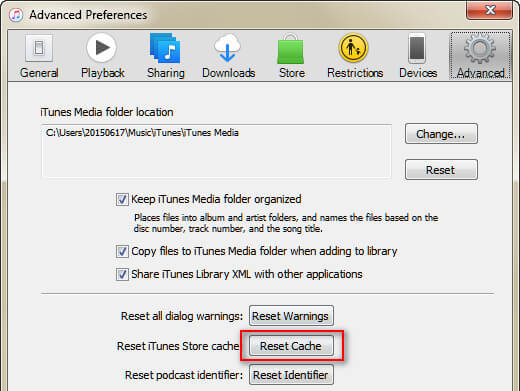
Wenn das Zurücksetzen der iTunes-Einstellungen für Sie nicht funktioniert, können Sie versuchen, iTunes neu zu installieren, um das alte iTunes zu entfernen und es als neues zurückzusetzen.
Vergessen Sie nicht, bevor Sie die folgenden Schritte ausführen iTunes Backup um Datenverlust zu vermeiden.
Installieren Sie iTunes auf dem Mac neu
Schritt 1. Deinstallieren Sie die iTunes App im Anwendungsordner.
Tipp: Wenn iTunes nicht deinstalliert werden kann, können Sie die Handbücher in Teil 3 überprüfen.
Schritt 2. Gehen Sie zum App Store, laden Sie die neueste Version von iTunes herunter und installieren Sie sie erneut auf Ihrem Mac.
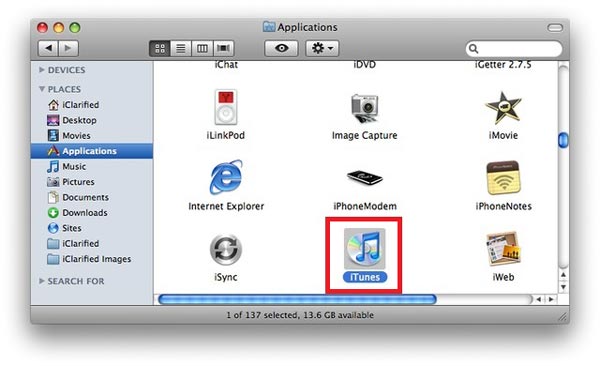
Installieren Sie iTunes unter Windows neu
Schritt 1. Deinstallieren Sie den iTunes-Client und die Komponenten auf Ihrem PC vollständig, einschließlich iTunes, QuickTime, Apple Software-Update, Apple Mobile-Geräte-Support, Bonjour und Apple Application Support.
Schritt 2. Löschen Sie den entsprechenden Ordner auf Ihrer Systemfestplatte, und starten Sie den Windows-Computer neu.
Schritt 3. Gehen Sie zu support.apple.com, laden Sie die neueste Version von iTunes herunter und befolgen Sie die Anweisungen auf dem Bildschirm, um sie auf Ihrem PC neu zu installieren.
Lösung 4. Downgrade von iTunes auf eine frühere Version, um iTunes auf einen bestimmten Punkt zurückzusetzen
Viele Leute sind an frühere iTunes-Versionen gewöhnt, daher möchten sie iTunes möglicherweise auf eine frühere Version herabstufen. Dies ist auch eine hervorragende Methode, um iTunes 12.7 oder 12.6 zurückzusetzen.
Schritt 1. Vollständig iTunes deinstallieren auf deinem Computer.
Schritt 2. Greifen Sie in Ihrem Browser auf support.apple.com/downloads/itunes zu und laden Sie Ihre Lieblingsversion von iTunes auf Ihren Computer herunter.
Schritt 3. Folgen Sie nun den Anweisungen auf dem Bildschirm, um es auf Ihrem Computer zu installieren.
Um die lästigen Erinnerungen an die Aktualisierung zu beenden, gehen Sie zu "Bearbeiten"> "Einstellungen"> "Allgemein", deaktivieren Sie das Kontrollkästchen Automatisch nach neuen Softwareupdates suchen und klicken Sie auf "OK".
Hinweis: Wenn die Fehlermeldung "Library.itl kann nicht gelesen werden" angezeigt wird, gehen Sie zu Ihrem lokalen Musikordner und löschen Sie die Library.itl-Datei (Weitere Informationen finden Sie hier iTunes-Bibliothek wiederherstellen).
Wenn Sie die iTunes-Version herunterstufen, wird dies nicht der Fall sein Aktualisieren Sie Ihre iOS-Version auf iOS-Geräten, aber Sie müssen iTunes aktualisieren, um einige iPhone-Fehler zu beheben.
Das Zurücksetzen von iTunes zielt darauf ab, iTunes-Fehler zu beheben und iTunes in Ordnung zu bringen. Wenn die oben genannten Methoden immer noch nicht funktionieren, versuchen Sie einfach, iTunes zu deinstallieren.
So deinstallieren Sie iTunes auf Windows und Mac
Die Deinstallation von iTunes auf einem Computer ist ziemlich kompliziert, egal auf Mac oder Windows, da es sich nicht um ein einzelnes Programm, sondern um eine Reihe von Komponenten handelt. Unsere unten aufgeführten Anleitungen können Ihnen helfen.
Davor musstest du besser finden iTunes Backup-Speicherort und extrahieren Sie die wichtigen Dateien an einen anderen sicheren Ort.
Deinstalliere iTunes auf dem Mac
Schritt 1. Suchen Sie die iTunes App im Ordner "Programme", klicken Sie mit der rechten Maustaste darauf und wählen Sie die Option "Informationen".
Schritt 2. Klicken Sie unten rechts auf die Schaltfläche „Sperren“, um es geöffnet zu halten. Geben Sie Ihr Administratorkennwort ein, wenn Sie dazu aufgefordert werden. Klappen Sie dann das Menü „Freigabe & Berechtigungen“ auf und stellen Sie die „Berechtigung“ für „jeder“ auf „Lesen & Schreiben“ ein. Damit erhalten Sie die Kontrolle über die Neuinstallation und das Zurücksetzen von iTunes auf dem Mac.
Schritt 3. Schließen Sie das Infofenster und ziehen Sie die iTunes-App aus dem Anwendungsordner in den "Papierkorb".
Deinstallieren Sie iTunes unter Windows
Schritt 1. Gehen Sie zu "Start"> "Systemsteuerung" und klicken Sie im Abschnitt "Programme und Funktionen" auf "Deinstallieren". Deinstallieren Sie anschließend nacheinander "iTunes, QuickTime, Apple Software Update, Apple Mobile Device Support, Bonjour" und "Apple Application Support".
Schritt 2. Schließen Sie das Deinstallationsfenster. Halten Sie die Tasten "Fenster" und "R" gedrückt, um das Fenster "Ausführen" aufzurufen. Geben Sie% programfiles% ein und drücken Sie die Eingabetaste, um den Ordner "Programme" zu öffnen. Löschen Sie die Ordner "iTunes, Bonjour" und "iPod".
Schritt 3. Wechseln Sie dann zu Ihrer Systemfestplatte, bei der es sich normalerweise um die lokale Festplatte (C :) handelt, und suchen und löschen Sie Dateien und Ordner mit den Namen "Unterstützung für mobile Geräte, Unterstützung für Apple-Anwendungen, CoreFP, iTunes, Bonjour" und "iPod". .
Schritt 4. Starten Sie Ihren PC neu. ITunes und seine Komponente werden vollständig deinstalliert.
Auf diese Weise können Sie auch helfen, zu beheben iTunes langsam auf Ihrem Computer leicht.
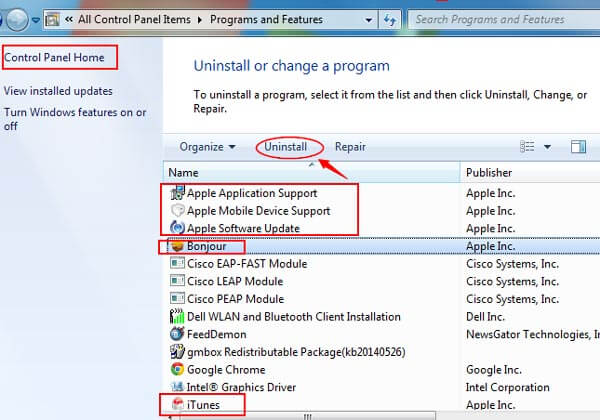
iTunes Alternative - MobieTrans

4,000,000+ Downloads
Übertragen Sie Daten vom iPhone auf den Computer / iTunes / ein anderes iOS-Gerät.
Fügen Sie Dateien vom Computer zum iPhone hinzu, ohne Dateien auf dem iPhone zu löschen.
Verwalten Sie iPhone-Kontakte, Fotos, Videos, Musik usw. direkt auf dem PC.
Kompatibel mit allen iOS-Geräten wie iPhone 16/15/14/13/12/11/X, iPad Pro usw.
Schritt 1. Laden Sie MobieTrans herunter und installieren Sie es auf Ihrem PC. Verbinden Sie Ihr iPhone über das Light USB-Kabel mit dem Computer. Diese Software analysiert Ihr Gerät automatisch. (USB-Gerät wird nicht erkannt?)

Schritt 2. Wählen Sie den Datentyp in der linken Seitenleiste der Hauptschnittstelle. Zeigen Sie die detaillierten Elemente im rechten Vorschaufenster an und markieren Sie sie.

Schritt 3. Klicken Sie auf die Schaltfläche Hinzufügen oder Exportieren, um Fotos, Videos, Musik usw. vom PC zu importieren oder Fotos, Nachrichten, Videos, Musikdateien usw. auf dem Computer zu speichern. Dies ist eine gute Möglichkeit, Ihre Daten zu sichern oder wiederherzustellen, ohne iTunes Backup-Passwort.

FAQs zu iTunes Zurücksetzen
Kann ich mein iTunes-Konto löschen und neu beginnen?
Apple bietet die Möglichkeit, Ihr Apple ID-Konto zu löschen. Oder Sie können einfach ein anderes Konto erstellen.
Wie setze ich das iTunes-Passwort zurück?
Sie können das iTunes-Kennwort durch Sicherheitsfragen, primäre E-Mail-Adresse und Zwei-Faktor-Authentifizierung zurücksetzen.
Wie stelle ich die iTunes-Mediathek wieder her?
Sie können die iTunes-Mediathek über iTunes Backup oder iCloud wiederherstellen. Weitere Informationen zu den Schritten finden Sie in diesem Artikel: Wiederherstellen der iTunes-Bibliothek mit / ohne Sicherung.
Fazit
In diesem Tutorial haben wir darüber gesprochen, wie Sie iTunes unter verschiedenen Umständen zurücksetzen können. Obwohl iTunes ein wichtiger Dienst für Apple-Kunden ist, gibt es in den sozialen Medien und im Forum zahlreiche Beschwerden darüber. Die ultimative Fehlerbehebung besteht darin, iTunes zu deinstallieren und zu finden iTunes Ersatz, MobieTrans, das beste Tool, um iPhone-Daten zu sichern und iPhone-Dateien direkt auf dem Computer zu verwalten.